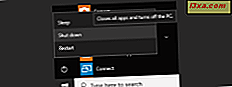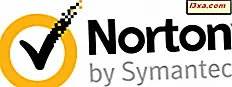Under arbejdet med programmerne i Windows Essentials- pakken opdagede jeg, at der ikke er nogen muligheder for at ændre displaysproget i deres konfigurationsmenuer. Det var da jeg begyndte at spørge mig selv: Hvordan kan dette opnås uden at skulle afinstallere applikationerne og geninstallere dem på et andet sprog? Til min overraskelse er det faktisk ikke så svært at gøre denne ændring - du skal blot søge efter et skjult sprogvalgsprogram, der er installeret med denne suite. Denne vejledning vil forklare, hvordan dette virker.
Før du starter, er nogle forudsætninger:
For at denne procedure skal fungere, skal du logges på som administrator. Du skal også have mindst én applikation fra Windows Essentials- pakken installeret: Fotogalleri, Movie Maker, Windows Live Writer eller Windows Live Mail . Det første skridt i at ændre visningssproget starter en guide, der hedder Windows Essentials Language Setting . Lad os først lære at starte det, både i Windows 8.1 og Windows 7:
Sådan starter du Windows Essentials Language Setting Guiden i Windows 8.1
Gå til startskærmen i Windows 8.1 og skriv langselector . Klik så eller tryk på det første søgeresultat: langselector .
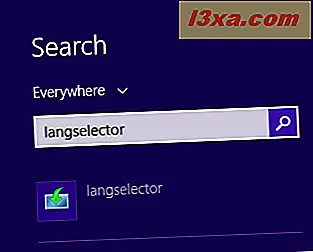
Dette åbner Windows Essentials Language Setting guiden.
Sådan starter du Windows Essentials Language Setting Wizard i Windows 7
I Windows 7 skal du åbne startmenuen og skrive langselektor i søgefeltet . Klik på det relevante søgeresultat.
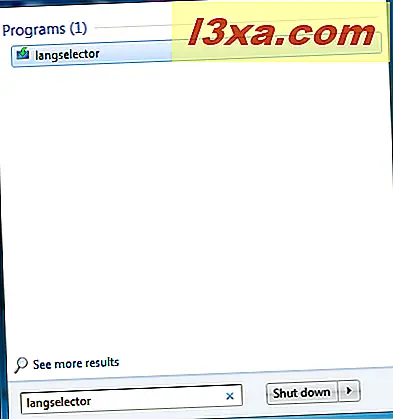
Dette åbner Windows Essentials Language Setting guiden. De trin, der er involveret i at ændre displaysproget, er de samme i Windows 7 som i Windows 8.1.
Sådan ændres sproget, der bruges af Windows Essentials
Som standard viser guiden det sprog, der for øjeblikket er installeret og bruges til dine Windows Essentials- applikationer.
For at se alle de sprog, der er tilgængelige til installation, skal du klikke eller trykke på rullemenuen, der viser det aktuelle sprog.
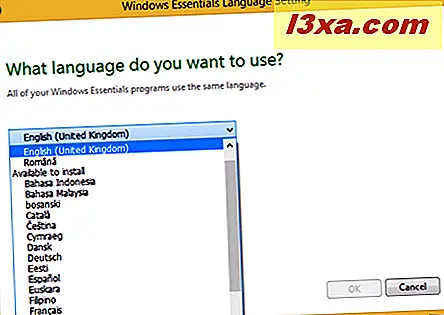
Fra listen over sprog skal du vælge den, du vil installere, og trykke på OK .
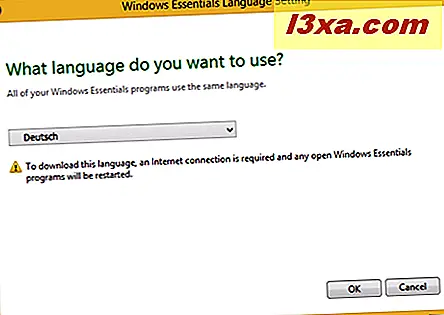
Afhængigt af konfigurationen af dit Windows 8.1-operativsystem kan der vises en UAC-prompte (User Account Control). Hvis det er tilfældet, skal du klikke eller trykke på Ja .
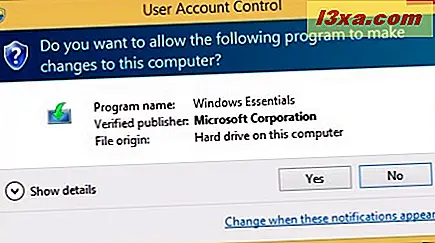
Nu starter installationsproceduren for det valgte visningssprog. Afhængigt af din internetforbindelse kan det tage et par sekunder eller et par minutter.
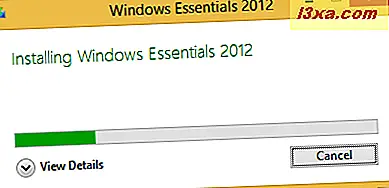
Guiden giver dig besked, når installationen er overstået. Klik eller tryk på Luk, og du er færdig.
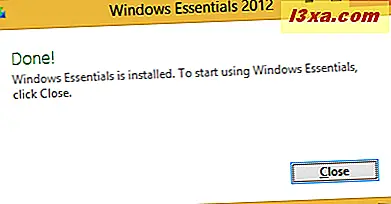
Hvis du nu starter et af de Windows Essentials- værktøjer, der er installeret på din computer, ændres visningssproget til det, du installerede. Gentag den samme procedure for at ændre den igen.
Konklusion
Fremgangsmåden til ændring af visningssprog, der anvendes af programmerne, der er inkluderet i Windows Essentials- pakken, er ikke særlig kompliceret. Den eneste ulempe er, at det ikke kan gøres som du måske forventer: fra konfigurationsvinduerne i de applikationer, der er en del af denne suite. I stedet skal du bruge proceduren delt i denne vejledning. Hvis du har spørgsmål, tøv ikke med at bruge nedenstående kommentarformular. Hvis du vil vide mere om Windows Essentials, skal du læse artiklerne, der anbefales nedenfor.